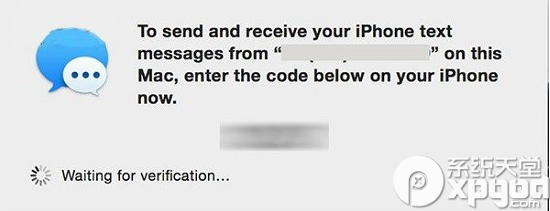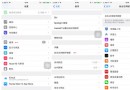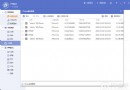live photo怎麼用?
Live photo是蘋果在新款的iPhone6s/6s Plus中加入的新功能,Live photo可以將一些美好的瞬間變成令人難忘的鮮活記憶,那麼Live photo到底怎麼用呢?今天,我們來說說如何將 iPhone 6s/6s Plus 所拍攝的 Live Photo 照片轉換成 GIF 格式的照片,並上傳到自己的社交網絡上,比如微博。Live Photo 照片由拍攝瞬間的 JPG 照片和拍攝前後 1.5 秒的 MOV 視頻組成,而我們這個教程的很重要的一部分就是將這個 3 秒的視頻轉換成 GIF 動圖。
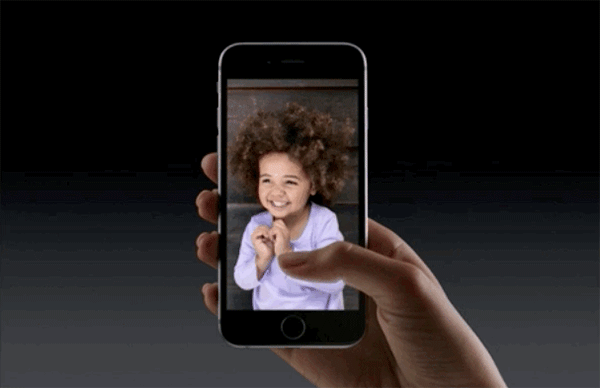
在開始操作之前,我們需要做好以下准備工作:
- 拍攝一張自己喜歡的 Live Photo 照片:在相機中開啟 Live Photo 功能即可拍攝,點擊相機界面中上方的圓形按鈕即可。
- 下載並安裝 iTools 工具
- 視頻 GIF 轉換器:網友們可以根據自己的使用習慣下載,能轉換就行。
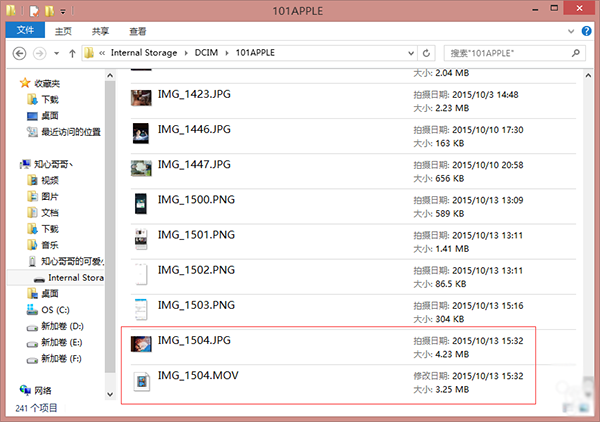
接下來,我們開始進入實際操作:
1.利用數據線將 iPhone 6s/6s Plus 跟電腦連接起來,然後在 iPhone\Internal Storage\DCIM\101APPLE(不一定是101,選擇序數最大的那個文件夾即可)的路徑下找到自己拍攝的 Live Photo 照片,然後將 MOV 視頻那一部分復制到桌面上。
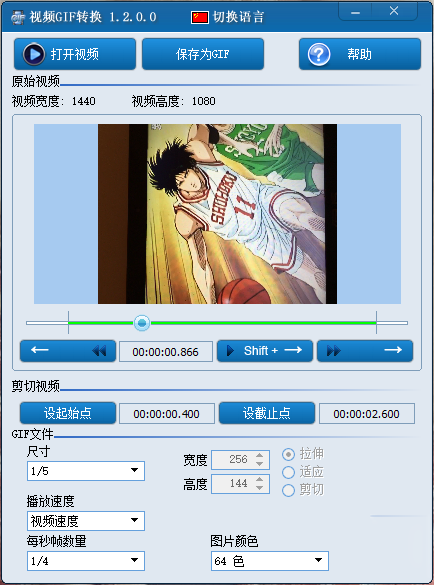
2. 打開視頻 GIF 轉換器,截取自己想要轉換成 GIF 動圖的部分,然後保存為 GIF,在彈出的窗口中給它命個名,比如知心哥哥很帥之類的。
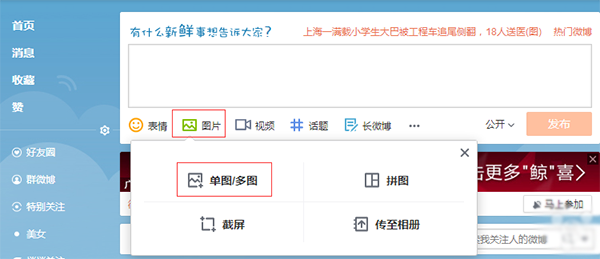
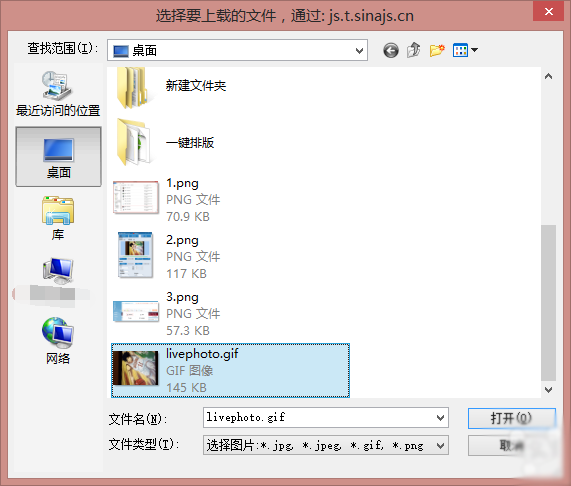
3. 基本上,到了這一步已經接近尾聲了,只要將這張圖片上傳到微博即可。打開微博,點擊圖片 > 單圖/多圖,在彈出的窗口中選中剛剛生成的 GIF 動圖,就可以發布了。
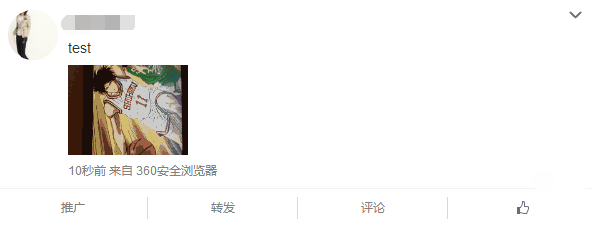
使用 Windows 系統設備的網友都可以通過以上 3 個步驟將自己喜歡的 Live Photo 照片轉換成 GIF 動圖,並上傳分享到自己的微博主頁上,而使用蘋果 OS X 系統設備的網友則可以參考以下步驟:
- 將 iPhone 6s/6s Plus 連接到 Mac 設備,並利用 Image Capture 將 MOV 視頻下載到桌面上。
- 重復上述第二、第三步即可。

值得一提的是,Live Photo 是 iPhone 6s/6s Plus 用戶才能使用的一項功能,而舊款越獄 iPhone 用戶則可以通過一款名為 PhotosLive 的插件實現這項功能,並且同樣可以實現將 Live Photo 照片轉換成 GIF 動圖後上傳的效果。
- Objective-C 宏界說具體引見
- Objective-C 代碼與Javascript 代碼互相挪用實例
- 在uiview 的tableView中點擊cell進入跳轉到另外一個界面的完成辦法
- iOS為UIView設置暗影後果
- IOS裝備上給body綁定click事宜不失效的緣由及處理方法
- IOS 波紋進度(waveProgress)動畫完成
- React Native搭建iOS開辟情況
- Objective-C 經典字典數組排序 - 省郊區
- Android中getActivity()為null的處理方法
- iOS基本常識之@property 和 Ivar 的差別
- Swift 2.1 為 UIView 添加點擊事宜和點擊後果
- iOS 9 Core Spotlight搜刮實例代碼
- iOS App開辟中UIViewController類的應用教程
- IOS代碼筆記UIView的placeholder的後果
- iOS中應用JSPatch框架使Objective-C與JavaScript代碼交互